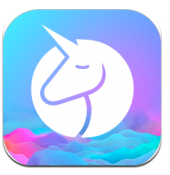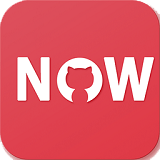向日葵远程控制如何操作重启
向日葵远程控制软件是一款功能强大的工具,它允许用户远程访问和控制其他计算机。无论是进行技术支持、文件管理还是系统维护,向日葵都提供了极大的便利。然而,在某些情况下,我们可能需要远程重启受控计算机。本文将详细介绍如何通过向日葵远程控制软件实现这一目标。
准备工作
在开始之前,请确保以下几点:
- 你已经在主控端和被控端都安装了向日葵远程控制软件,并且正确配置了连接信息。
- 你拥有被控计算机的足够权限,以便执行重启操作。
- 被控计算机的网络连接稳定,确保远程控制会话不会中断。
通过向日葵远程控制界面重启
1. 启动向日葵主控端:在你的计算机上打开向日葵远程控制软件的主控端。
2. 连接到被控端:在主控端界面,找到并双击你要控制的计算机,输入相应的访问密码(如果设置了的话),成功建立远程连接。
3. 访问桌面或命令行:成功连接后,你可以选择进入被控计算机的桌面视图或命令行界面。桌面视图提供了图形化操作界面,而命令行界面则允许你直接输入命令。
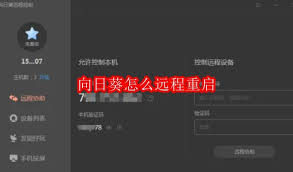
4. 执行重启命令:
- 如果你选择的是桌面视图,可以在被控计算机的桌面上找到“开始”菜单或相应的重启按钮,点击进行重启。
- 如果你选择的是命令行界面,可以输入`shutdown /r /t 0`(windows系统)或相应的重启命令(根据被控计算机的操作系统而定),然后按回车键执行。
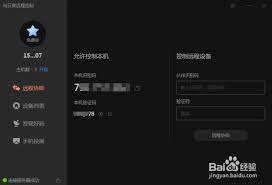
通过向日葵的高级功能重启
向日葵还提供了一些高级功能,可以在不进入被控计算机桌面或命令行界面的情况下执行重启操作:
1. 使用向日葵管理控制台:如果你拥有向日葵的企业版或更高级别的账户,可以登录向日葵管理控制台,在设备列表中找到目标计算机,选择“远程命令”或“设备操作”,然后选择“重启”选项。
2. 设置定时任务:向日葵还支持设置定时任务,你可以预先配置好重启时间,软件将在指定时间自动执行重启操作。这一功能在管理多台计算机或进行批量维护时尤为有用。
注意事项
- 在执行重启操作前,请确保所有重要数据已经保存,避免因意外重启导致数据丢失。
- 如果被控计算机正在运行关键服务或应用程序,重启可能会导致服务中断。因此,在执行重启操作前,请与相关用户或管理员沟通,确保重启不会造成不必要的麻烦。
- 重启操作可能需要一定的时间,具体取决于被控计算机的硬件配置和当前运行的程序数量。请耐心等待重启过程完成。
结论
通过向日葵远程控制软件重启被控计算机是一项简单而高效的操作。无论是通过直接的桌面或命令行界面操作,还是利用向日葵的高级管理功能,你都可以轻松实现对远程计算机的重启控制。只需按照上述步骤操作,即可确保远程维护和管理工作的顺利进行。